WordPress 5.0 värskendusega tutvustatud Gutenbergi toimetajad väärtustavad sisu loomist ja hõlbustavad platvormi kasutamist; tea kirjastajate blokki
Sisu tootmise suurendamise põhjusel Gutenberg, praegune tekstiredaktor WordPress, võeti kasutusele 2018. aasta detsembris platvormi versiooni 5.0 osana. Uuenduses väitis ettevõte, et Internetis toimetamise kogemus WordPress täielikult renoveeritud tänu uudsusele, millest see töötab blokeerida. Põhimõtteliselt on iga Gutenbergi plokk võimeline sisu või funktsiooni lisama postitada.
Kahtlemata muudab Gutenberg WordPressi kasutamise hõlpsamaks: lisaks väiksema töövoo loomisele lineaarne, Kuna iga plokk moodustab kogu sisu, muudab ploki idee ka toimetaja intuitiivsemaks ja visuaalselt puhtaks.
Näiteks uue postituse avamisel on kõik nagu tühi lõuend. Ilma nuputa kirjutaja tähelepanu kõrvale juhtida või segadusse ajada. Sisu, olgu see siis tekst või meedium, sisestatakse etappide kaupa sama kiiresti kui postituse moodustamise ajal.
Tunne Gutenbergi blokki
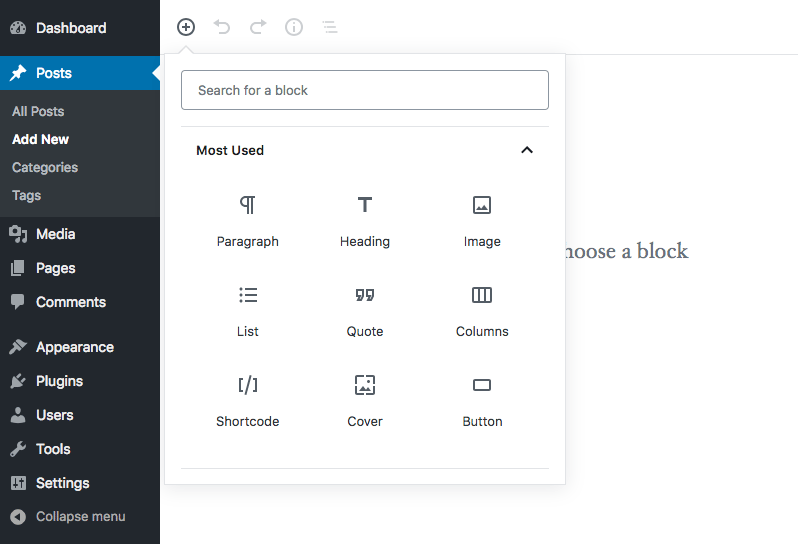
Nagu eespool selgitatud, peamised omadused Gutenberg et selles toodetakse trükiseid blokeerida. Iga plokk on postituses kuvatav sisutükk, mis võib olla tekst, meediumid (nt fotod, muusika ja videod), vorminguelemendid, paigutuse elemendid või vidin mis omakorda varieerub vastavalt sisse panema mille lisas saidi administraator.
Gutenbergi põhieeldusest aru saades on nüüd vaja harjuda iga plokk, mida teeme järgmisena:
Lõige

Selge nimega lõiguplokid võimaldavad autoritel lisada postitustele kirjalikku sisu, isegi lõike, nagu te praegu loete. Selle ploki kasutamisel on ikkagi võimalik kohandada mõnda teksti suvandit, näiteks lõigu joondust, kui midagi on sisse kirjutatud vapper või Kallutatud, lisaks sellele, et saate linke lisada teatud sõnadele või fraasidele.
Kasulikud on ka muud lõikuplokkide valikud, millele pääseb juurde rippmenüü kaudu, ehkki neid kasutatakse harvemini. L võib-olla värvi muuta tekst, allajoonitud sõnu, linti või isegi põhjendada lõike.
Pealkiri / pealkiri

Järgides postituse standardset ülesehitust, liigume edasi tiitliplokki. Nagu nimigi ütleb, võimaldab see plokk muuta teatud teksti pealkirjadeks, mis on tavaliselt kasulikud seada ideid ja üldine postistruktuur. Ei Showmetech, on pealkiri väga oluline, kuna see kajastub otse indeksil, mida kuvatakse iga lehe ülaosas. Kas olete seda kunagi märganud?
Näide H2 pealkiri (standard)
Näide pealkirjast H3
Näite pealkiri H4
Teksti teisendamisel pealkirjaks standardtasemel H2 saab autor ikkagi selle pealkirjaks teisendada H3 või H4 tasemel, sõltuvalt rõhust, mida ta soovib sisule pöörata, kuna kaks viimast on alaealised. Pärast pealkirjaploki kasutamist klõpsake kolmest tasemevalikust ühe valimiseks lihtsalt nuppu H2 ploki ülaosas ja muutke soovitud.
Loend

seda nimekiri Need on väga kasulikud, kui teil on vaja postituse kindlas osas näidata palju üksusi. Neid kasutatakse sageli näiteks tootesoovitustes või sammude loetlemiseks alates juhendaja. Aktiveerimisel blokeeritud loendit kuvatakse kirjutatud sisu järgmiselt:
Loendi lõpuleviimiseks jätke lihtsalt kaks rida vahele ja kirjutamise jätkamiseks avate lõiguploki automaatselt. Kui soovite loendistruktuuri muuta, lisage alateema või vahetuspunkte, mis eraldavad iga üksuse numbernäiteks klõpsake lihtsalt plokki, kus loend asub, ja kasutage seda neli laeva ülal paremal näidatud.
Kujutlus / pilt

Fraas "pilt on väärt tuhat sõna" võib olla klišee, kuid kas see on ikka tõsi? Niisiis, oma postituste piltidega täitmine on alati hea mõte, kui teil seda on kvaliteet ja saada abivalmis muidugi avaldamise eesmärgil. Selle hõlbustamiseks blokeerige pildid võimaldab teil fotolinki abil lisada meediume, mis on teie arvutis, oma veebisaidi meediumiteegis või mujal Internetis.
Parim viis postitusele piltide lisamiseks on valikutest Meediumikogu, kuna selle kaudu saate saata arvutisse salvestatud pilte ja seejärel kohe täita nende atribuudid (pealdised, alternatiivsed tekstid, kirjeldused ja pealkirjad), mis on SEO väljaannete täiustamiseks olulised. Kui lisate pildi URL-ist või klõpsates suvandeid SAADA, kaasatakse see kohe postitusse, mis teeb teile meediumikogu juurde pääsemiseks ja mainitud atribuutide täitmiseks rohkem tööd.
Piltidega töötades on hea tähelepanu pöörata külgmenüü mis kuvatakse ekraani paremal. Ehkki tekstplokkidega seda nii ei kasutata, kuvab see piltide puhul huvitavaid sätteid: näiteks on võimalik valida proportsioon kus pilti kuvatakse.
Sulgemine
Blokeeri Sulgemine pildiplokid, mis võivad sisaldada muid kattuvaid plokke. Seda kasutatakse laialdaselt veebisaitidel, mis kavatsevad kasutada dünaamilist ekraanitausta, taustpildid ilmuvad ja muutuvad ekraani kerimise ajal.
Iga WordPressis saadaoleva ploki sulgemisplokile saate lisada pealkirja, lõigu või isegi mõne muu pildi. Selle kasutamine peab olema seotud iga veebisaidi stiiliga.
See blokk ilmub tavaliselt postituse olulise osa alguses, enesestmõistetavalt rõhuasetus näiteks oluliste lõikude juurde. Samuti tuleb mainida, et piltide kattuva teksti puhul on võimalik ka see sisestada vapper või Kallutatud, lisage linke või muutke samamoodi nagu lõikudega.
Huvitav funktsioon on see, et pildi saab konfigureerida fikseeritud taustana, mis fikseeritakse ekraani kerimisel akna allosas, nagu allpool toodud näites:
Võite kasutada pealkirja
Ja alustage teksti lõiku kaanepildil
Kui kirjanik soovib muutuda positsioon pildi kohal asuvat teksti, on seda võimalik kohandada kõrvalpaneel paremal, kuvatakse iga kord, kui klõpsatakse blokis kaanepilt. Samal paneelil saate ka reguleerida läbipaistmatus kus kuvatakse taustpilt.
Video / Video

Veel üks täiesti selge seletusplokk on see video: sama kui pildiplokid, see võimaldab teil sisu lisada keskminesellisel juhul video kas autori arvutis või juba saidi meediumiteegis, lisaks sellele, et saaksite selle lingilt lisada. Kui lisate oma postitusele videoid, pidage meeles täitke atribuut sisu (pealkiri, kirjeldus ja alternatiivne tekst) ning eelistama vormingus sisu .mov ja .mp4.
Näide videoplokkide kasutamisest:
Lisaks, kui video ei täida tervet lai lehel, näitab see ka seda, et keskne autor kasutab ploki ülaosas kuvatavat joondamise juhtimist. Nii hoiate ära lehest kitsamate videote otse vasakule minemise, jättes endast tunded ebaproportsionaalne sisus.
Galerii
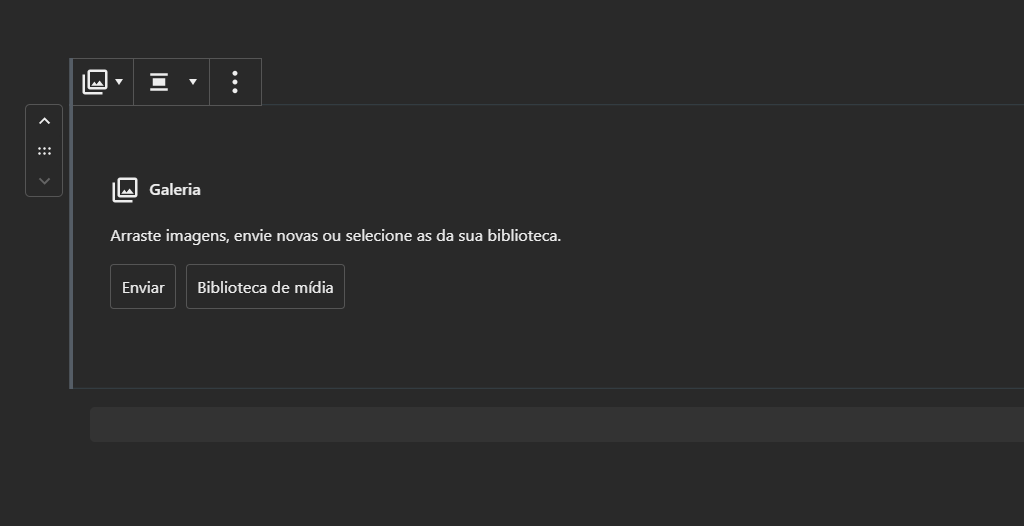
Galeriiplokkide kasutamine on parim viis antud postitusele palju piltide lisamiseks ilma seda jätmata reostunud välimus. WordPress korraldab pildid automaatselt vastavalt teie ekraani suurusele, olenemata sellest, kas see on monitor laiekraan või mobiiltelefoni ekraanil. Enim soovitatav kasutada arvustuste jaoks ja analüüs, kuid see ei takista teid kaasamast neid näidispostitusse, kasutades galeriid võimalikult paljude fotode paljastamiseks, ilma et peaksite neid edastama kogu teksti ulatuses.
Ja lisage teisi keskmine, Galeriid saate luua arvutisse salvestatud fotodest või meediumikogu sellelt saidilt. Pärast fotode saatmist peab autor täitma iga atribuudi ja valima selle, seejärel klõpsama Looge uus galerii. Avanevas ekraanil on võimalik määrata a teave iga pildi jaoks ja sisestage postituse galerii.
Näide galeriibloki kasutamisest:
Kui postituses olev galerii on lisatud, klõpsake lisatud galeriil ja seejärel edasi nupp hambakoonusega, mis asub redaktori paremas ülanurgas, kohe nupu "Avalda" kõrval. See põhjustab aktiivse ploki juhtimisega külgpaneeli. Selles saate muuta, kuidas pilti galeriis kuvatakse, kui palju veerge on näiteks pisipildi suuruse kõrval.
Tsitaadid / tsitaadid

Blokeeri tsitaat see võimaldab esile tõsta teemaga seotud inimeste tsitaate, mis on pikemaajalistes postitustes väga kasulik, kui järjestikuseid lõike on palju ja mingil põhjusel pole neid piltidest lihtne eraldada. Lisaks väljaannetele dünaamilisusele aitavad tsitaadid rõhutada ka teatud lõike.
Plokkidel on väljad tsiteeritud teksti jaoks ja väljad autori tuvastamiseks. Kui kasutate tsitaati, saab selle kirjutatud sisu järgmisel kujul:
Lorem ipsum dolor sit amet, eliit adipiscing consectetur, sed ofmood tempor inididuntuntunt labor and dolore magna aliqua
Autor
Toimik
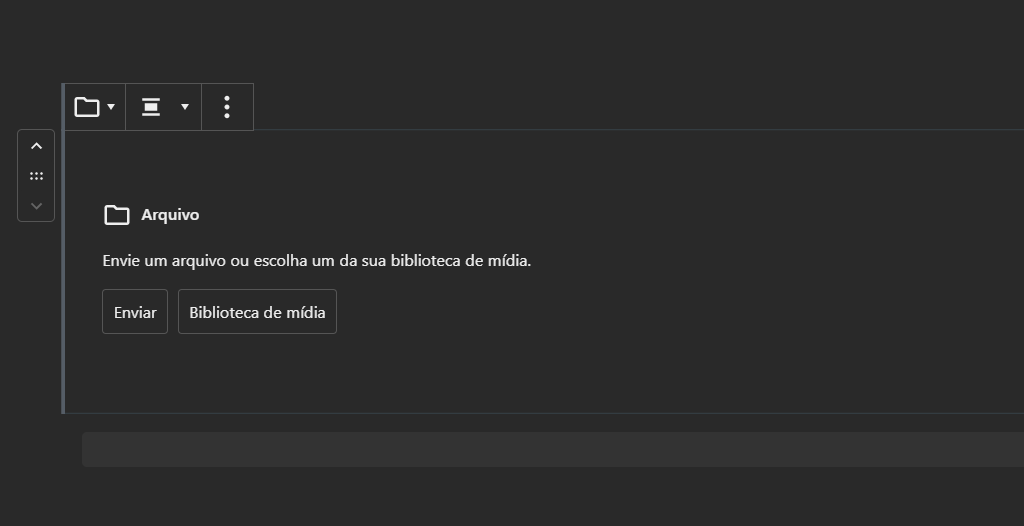
Järgige sama loogikat nagu pildiplokkide, galerii ja video puhul faili võimaldab teil postitustele lisada erinevaid failivorminguid. Ehkki see on üsna funktsionaalne, tuleb seda harva kasutada, eriti kuna selline sisu lisatakse tavaliselt linkide kaudu, mis viib lugeja vastava faili allalaadimiseks vastavale veebisaidile.
Kui aga peate postitusele lisama faile, saab autor nupust valida ka oma arvutis olevad üksused SAADAvõi valige sisu, mis on juba selle saidi meediumiteegis. Pärast sisestamist ilmuvad üksused pealkirjadega (mida autor võib isegi muuta), millele järgneb nupp lae alla, mida lugejad saavad alla laadida.
Näide failiplokkide kasutamisest:
Tabel

Tabel on autori parim sõber teabe korraldamise osas. Seetõttu on need väga kasulikud paljude üksuste loetlemisel seadme spetsifikatsioonides, näiteks käesolevas artiklis, või kategooriate kaupa eraldatud linkide seerial. Ükskõik millist utiliiti laua jaoks leiate, on oluline teada, kuidas seda kasutada. Õnneks tõi toimetaja Gutenberg bloki ka neile.
Tabeliploki valimisel peab kirjutaja kõigepealt tegema järgmise tabeli ridade ja veergude arvu kindlaksmääramise. Kui see on tehtud, kuvatakse tabel allpool ja seda on võimalik tekstiga täita, sealhulgas vormindada paksus kaldkirjas ja vajadusel lisada linke sõnades.
Näide tabeliploki kasutamisest:
Veel üks huvitav tabeli funktsioon on see, et veeru laius ja joone paksus kohandatakse automaatselt trükitud teksti mahutamiseks, mis muudab vormindamise palju lihtsamaks. Kui autor seda soovib, on blokeerimismenüü käivitamiseks ja mõne tabeli atribuudi kohandamiseks võimalik klõpsata ka ühel lahtril, näiteks reguleerida seda lehel ja veergu paigutada tabelisse, samuti on võimalik veerge või jooni kustutada ja lisada.
Parempoolsesse sätete paneeli, millele pääseb juurde hammasrattaikooni abil, on endiselt võimalik kindlaks määrata tabeli päise- ja jaluseala, samuti taustavärv. Samal paneelil saab autor keelata ka tabeli veergude automaatse laiuse reguleerimise, nii et iga veerg oleks täpselt ühesuurune.
Väga oluline näpunäide. Vaadake alati, kuidas teie tabel eelvaate lehel välja näeb, kuna teie veebisaidi paigutus võib teie ootustest erineda.
Manustatud kood

Meediumite integreerimine võimaldab postitusele lisada platvormi või veebisaidi teatud osi, tavaliselt sotsiaalseid võrgustikke. Praktikas võimaldab see integreerimine meil videoid lisada YouTubealates Facebook, Google Mapsi säutsud või kaardid teksti kujul. justkui avaneks platvormi sisule väike aken tekstina, mis võimaldaks teil postituse sisu näha.
Sisu postitustele lisamiseks on kõige praktilisem viis kasutada tavalisi lõiguplokke ja koopia sisulinke, olgu need siis säutsud, postitused või videod, ja kaelakee otse redaktoris. Redaktor manustab meediumid automaatselt postitustesse, kuvab säutsu, postituse või video ja teisendab selle manustatud koodiplokkideks. See meetod töötab enamkasutatavate platvormidega, näiteks Twitter, Facebook, Instagram ja YouTube. Mis siis, kui see meetod ei tööta?
 Manustatud koodide loend sisaldab kõige erinevamat tüüpi kandjaid
Manustatud koodide loend sisaldab kõige erinevamat tüüpi kandjaidManustatava meediumi jaoks saate kasutada konkreetseid blokke, kuid plokkide valimisel olge ettevaatlik, kuna need töötavad ainult valitud kandjate jaoks. Kas soovite näidet? Kui soovite sisu lisada saidilt YouTube ühes plokis Vimeo, see ei tööta.
Seda tüüpi manustamine töötab enamiku linkide jaoks isegi Spotify saab sel viisil sisestada. Kuid muu sisu ei pruugi töötada ainult linkide kinnistamise kaudu, nõudes autorilt mitte ainult selle platvormi õige manustamisploki kasutamist, vaid ka imporditava sisu manustamiskoodi (või linki).
Manustamisplokkide kasutamise näide:
Meediumid ja tekst / Meediumid ja tekst

Lõpuks sõltub Gutenbergi plokk, millest te võib-olla ei tea, kuid mis võib toimida teie postituste diferentseerijana, sõltuvalt teie kasutatavast loovusest, meediumitest ja tekstist. Põhimõtteliselt, nagu nimi on selgitanud, võimaldab see plokk siduda multimeediumisisu (video või pildid) kirjutatud lõikudega, muutes selle ploki ideaalseks näiteks analüüsi konkreetsete kommentaaride jaoks.
Ploki seadete paneel võimaldab ka mõnda muudatust: lisaks sellele, et lubada sisu virnastamist mv-seadmes, saate valida ka bloki taustavärvi.
Näited meediumite ja tekstplokkide kasutamisest:

Sellele väljale on võimalik kirjutada nagu lõikudes, millest võib olla abi konkreetsete üksikasjade kuvamisel analüüsis või ülevaates.
See on nimekiri meie peamistest plokkidest, mida kasutati WordPress, koos nendega on võimalik teie väljaandeid kvaliteetselt ja isikupäraselt toota. Pidage meeles, et lisaks kaasasolevatele plokkidele on ka täpsemate funktsioonidega plokivalikuid sisse panema installitud teie WordPressi, lisades uusi funktsioone.
Ja kui olete ülaltoodud näpunäidetest rõõmu tundnud, on tõenäoline, et soovite teada lisaks 18 täielikule Google Chrome'i laiendusele, mis võivad teie WordPressi kogemust paremaks muuta, 5 Showmetechi näpunäidet platvormi kõige efektiivsemaks kasutamiseks oma ajaveebis, olgu see siis isiklik või äri-, lisaks täielikule juhendile mille oleme ette valmistanud SEO algajatele – rida tehnikaid ja strateegiaid, mis töötavad teie saidi nähtavuse suurendamiseks veebiotsingumootorites.
